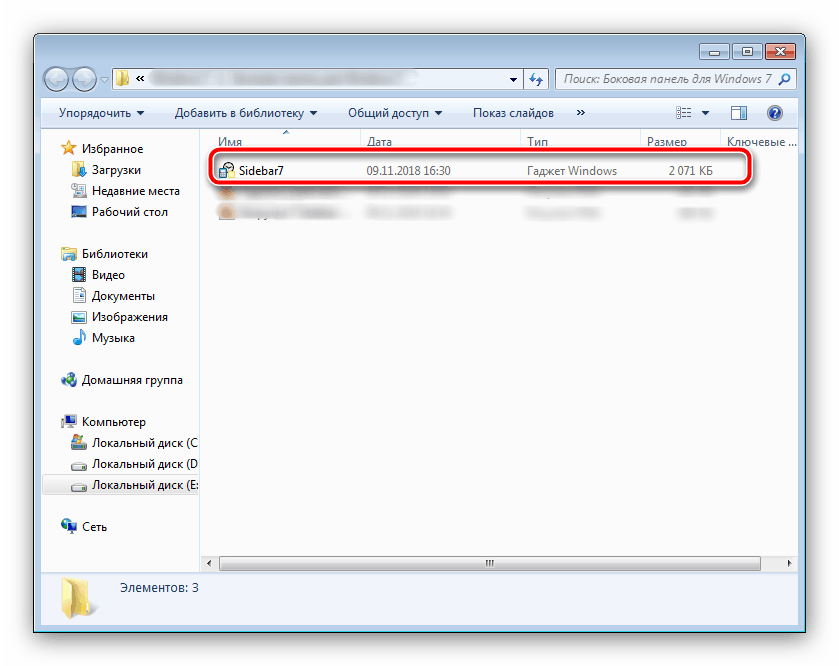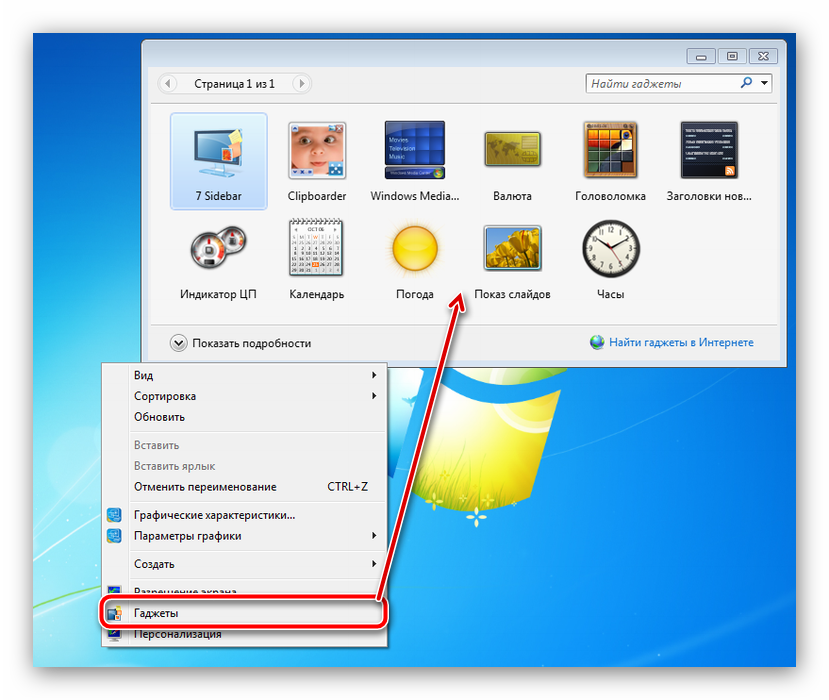Странична лента за Windows 7
Едно от нововъведенията, които Windows Vista донесе с нея, беше страничната лента с малки визуални помощни средства - приспособления за различни цели. В статията по-долу ще ви кажем дали е възможно да се възстанови страничната лента за Windows 7 и дали трябва да се направи.
Съдържанието
Общ преглед на страничната лента
Някои потребители оценяват удобството на тази функция, но повечето хора не харесват тази опция, а в Windows 7 приложението Sidebar е преобразувано от програмистите на Microsoft в набор от притурки, които се поставят на работния плот . 
Уви, тази промяна също не помогна - след няколко години Microsoft открива уязвимост в този елемент, която причинява пълното му преустановяване, а в най-новите версии на операционната система корпорацията Redmond изоставя Sidebar и техните наследници-джаджи.
Въпреки това, много хора харесват както притурките, така и страничната лента: този елемент разширява функционалността на операционната система или прави използването му по-удобно. Ето защо, независими разработчици са влезли в бизнеса: има алтернативни опции в страничната лента за Windows 7, както и притурки, които могат да се използват без посочения компонент чрез съответния елемент в контекстното меню на работния плот .
Върнете страничната лента на Windows 7
Тъй като вече не е възможно този компонент да се използва чрез официалния метод, ще трябва да използвате решение на трета страна. Най-функционален от тях е безплатен продукт, наречен 7 Sidebar. Приложението е изключително лесно и удобно - това е притурка, която включва функциите на страничната лента.
Стъпка 1: Инсталирайте 7 страничната лента
Инструкциите за изтегляне и инсталиране са както следва:
Изтеглете 7 Sidebar от официалния сайт
- Следвайте връзката по-горе. На страницата, която се отваря, намерете блока „Изтегляне“ в менюто вляво. Думата "Изтегли" в първия абзац на блока е връзка за изтегляне на 7 Sidebar - кликнете върху нея с левия бутон на мишката.
- След като изтеглянето приключи, отидете в директорията с изтегления файл. Моля, имайте предвид, че той е във формат GADGET - това разширение принадлежи на притурки на работния плот на трети страни за Windows 7. Кликнете два пъти върху файла.
![Стартирайте инсталацията на 7 страничната лента, за да върнете Windows 7 страничната лента]()
Ще се появи предупреждение за защита - кликнете върху „Инсталиране“ . - Инсталацията отнема не повече от няколко секунди, след което страничната лента ще се стартира автоматично.
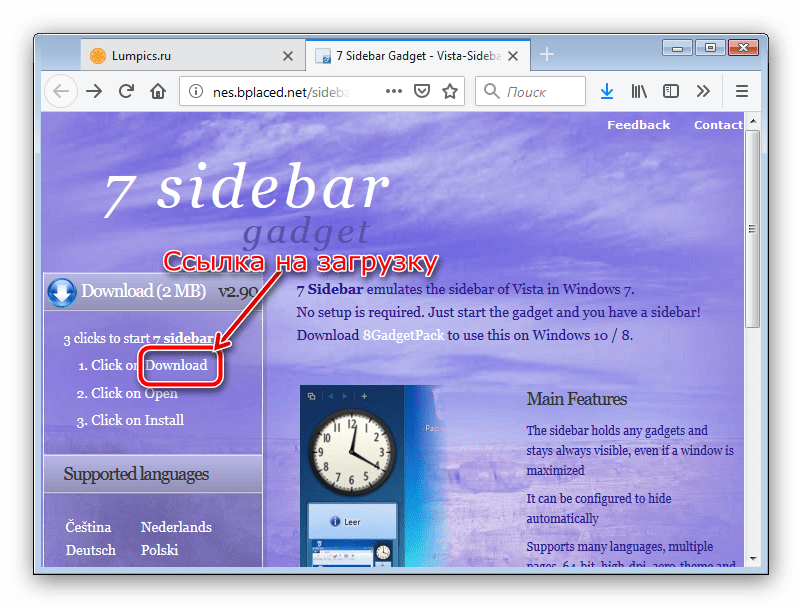
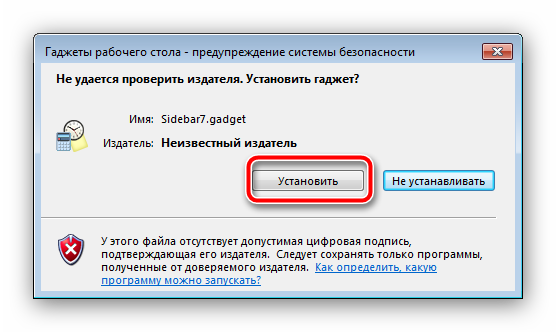
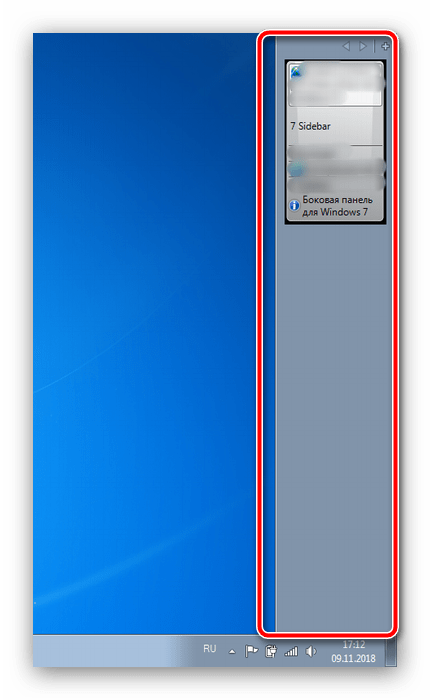
Стъпка 2: Работа с 7 страничната лента
Страничната лента, представена от притурката за 7 страничната лента, не само копира външния вид и възможностите на този компонент в Windows Vista, но и добавя много нови функции. Те могат да бъдат намерени в контекстното меню на елемента: задръжте курсора върху панела и щракнете с десен бутон. 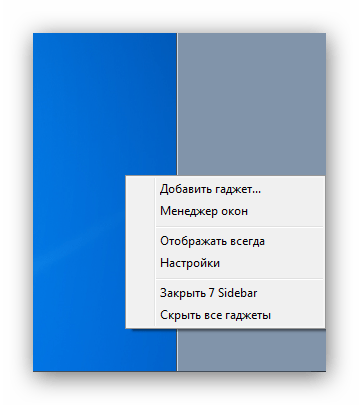
Сега разгледайте всеки елемент по-подробно.
- Функцията на елемента "Добавяне на притурка" е очевидна - изборът започва със стандартния Windows 7 диалог за добавяне на елементи от страничната лента;
- Опцията “Window Manager” е по-интересна: нейното активиране включва странична лента с отворени заглавки на прозорци, между които можете бързо да превключвате;
- Елементът „Показване винаги“ фиксира страничния панел, което го прави видим при всякакви условия;
- Ще говорим за настройките на приложението малко по-долу, но за сега нека разгледаме последните две опции, "Close 7 Sidebar" и "Hide All Gadgets" . Те изпълняват почти същата задача - скриват страничната лента. В първия случай компонентът се затваря напълно - за да го отворите, трябва да извикате контекстното меню на "Desktop" , да изберете "Gadgets" и ръчно да добавите компонента към главния екран на Windows.
![Показване на 7 страничната лента, за да се върне страничната лента на Windows 7]()
Втората опция просто деактивира показването на панела и притурки - за да ги върнете обратно, отново използвайте елемента "Gadgets" от контекстното меню на "Desktop" .

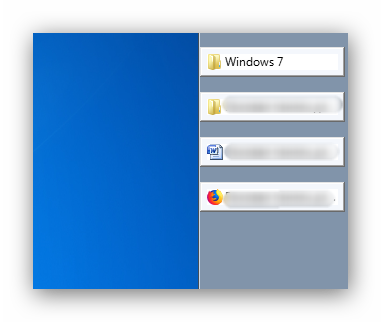
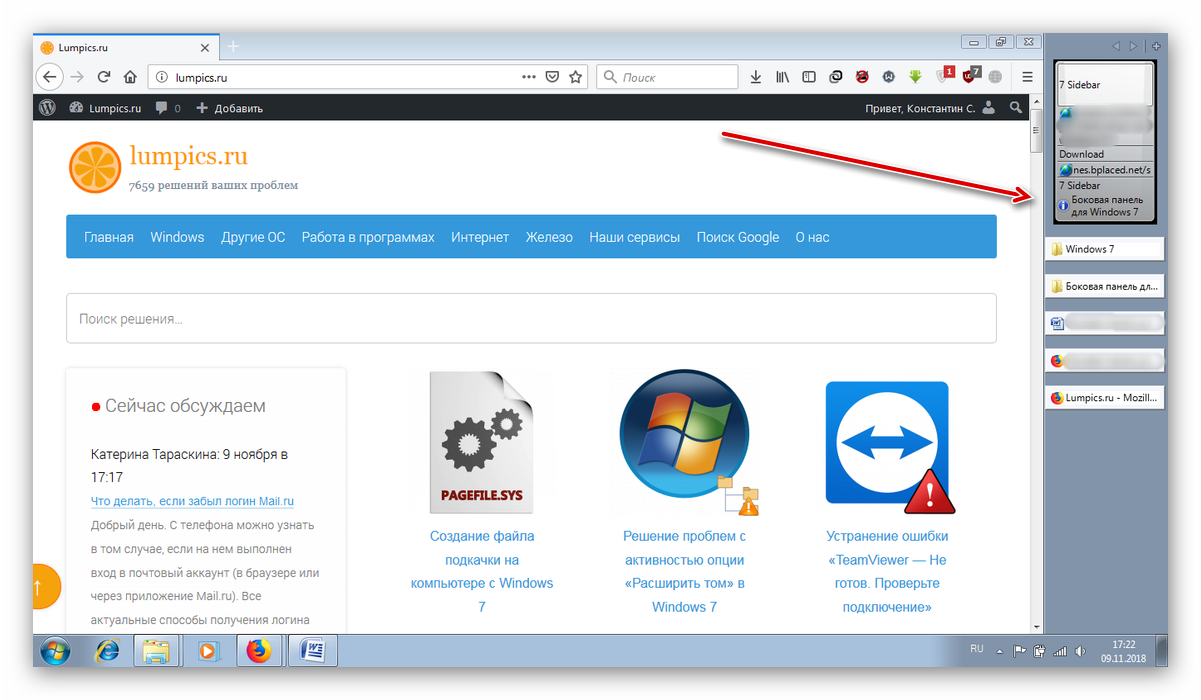
Програмата работи отлично с двата притурки от системата и от трети страни. Как да добавите притурка на трети страни в Windows 7, можете да научите от статията по-долу.
Още подробности: Как да добавите притурка в Windows 7
Стъпка 3: Настройки на страничната лента
Елементът за настройка на контекстното меню на страничната лента съдържа разделите „Местоположение“ , „Дизайн“ и „За“ . Последният показва информация за компонента и не е много полезен, докато първите две включват опции за фина настройка на външния вид и поведението на страничната лента. 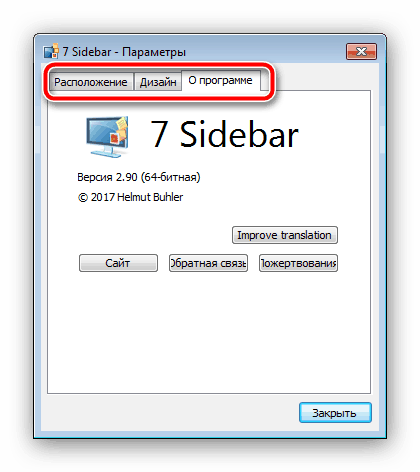
Настройките за местоположение ви позволяват да изберете монитор (ако има няколко), страната на местоположението и ширината на панела, както и да се показват на работния плот или когато преминете с мишката. 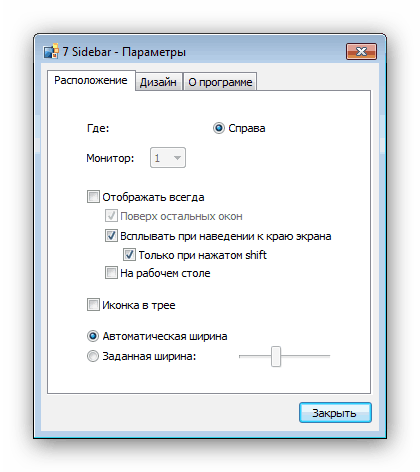
Разделът Дизайн отговаря за задаването на групирането и свързването на притурки, прозрачността и превключването между няколко раздела с различни групи притурки. 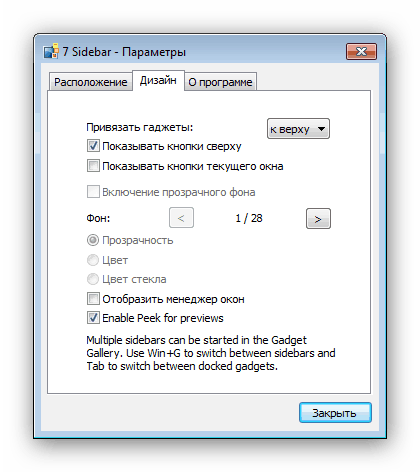
7 отстраняване на страничната лента
Ако по някаква причина трябва да премахнете 7 страничната лента, можете да го направите по следния начин:
- Обадете се на прозореца "Притурки" и го намерете "7 странична лента" . Кликнете с десния бутон върху него и изберете „Изтриване“.
- В прозореца за предупреждение кликнете и върху „Изтриване“.
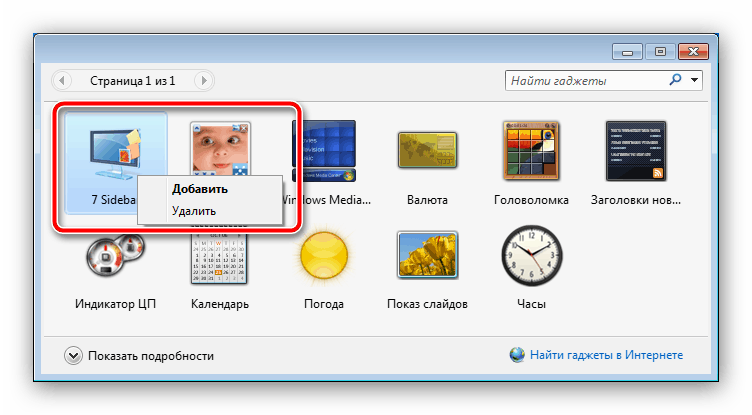
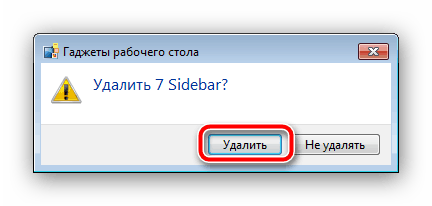
Елементът ще бъде изтрит без следа в системата.
заключение
Както можете да видите, все още можете да върнете страничната лента в Windows 7, макар и с помощта на инструмент на трета страна.